- Parte 1: il modo migliore per ripristinare le impostazioni di fabbrica dell'iPad senza password iCloud o ID Apple
- Parte 2: Come ripristinare le impostazioni di fabbrica dell'iPad senza password iCloud tramite Impostazioni e iTunes&
- Parte 3: Domande frequenti sul ripristino delle impostazioni di fabbrica dell'iPad senza password iCloud
Sblocca l'ID Apple, rimuovi la password dello schermo, ignora il tempo di screem.
- Sblocca ID Apple
- Bypass Blocco attivazione iCloud
- Strumento di sblocco di Doulci iCloud
- Factory Sblocca iPhone
- Bypass Passcode per iPhone
- Reimposta il passcode dell'iPhone
- Sblocca ID Apple
- Sblocca iPhone 8 / 8Plus
- Rimozione blocco iCloud
- iCloud Sblocco Deluxe
- Blocca schermo iPhone
- Sblocca iPad
- Sblocca iPhone SE
- Sblocca iPhone Tmobile
- Rimuovi la password dell'ID Apple
Come ripristinare le impostazioni di fabbrica dell'iPad senza password iCloud o ID Apple
 aggiornato da Lisa Ou / 07 giugno 2021 15:20
aggiornato da Lisa Ou / 07 giugno 2021 15:20Si vuole ripristina le impostazioni di fabbrica del tuo iPad e cancella tutti i dati prima di venderlo, ma dimentica la password di iCloud. In realtà, non importa se il tuo ID iCloud non è lo stesso del tuo ID Apple. E in questo caso, puoi ripristinare direttamente le impostazioni di fabbrica del tuo iPad tramite Impostazioni. Tuttavia, dovresti notare che non puoi eseguire il backup dei dati importanti prima di eliminarlo tramite iCloud.
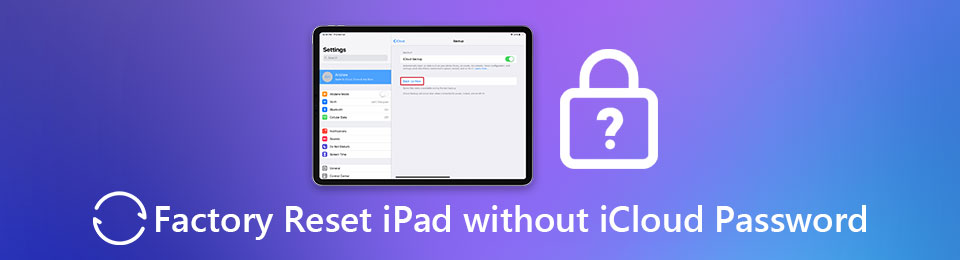
Ma la maggior parte delle persone usa direttamente l'ID Apple come account iCloud. Così come ripristinare le impostazioni di fabbrica dell'iPad senza una password iCloud e la password di Apple? Cancellare tutti i dati tramite le impostazioni dell'iPad è un metodo molto rischioso perché è ancora necessario inserire l'ID Apple dopo il ripristino dei dati di fabbrica. Pertanto, dovresti fare affidamento su uno sbloccatore iOS professionale per rimuovere l'ID Apple e ripristinare le impostazioni di fabbrica dell'iPad senza una password iCloud.

Elenco delle guide
- Parte 1: il modo migliore per ripristinare le impostazioni di fabbrica dell'iPad senza password iCloud o ID Apple
- Parte 2: Come ripristinare le impostazioni di fabbrica dell'iPad senza password iCloud tramite Impostazioni e iTunes&
- Parte 3: Domande frequenti sul ripristino delle impostazioni di fabbrica dell'iPad senza password iCloud
1. Il modo migliore per ripristinare le impostazioni di fabbrica dell'iPad senza password iCloud o ID Apple
Sblocco iOS FoneLab è un potente software che può aiutarti salva il tuo iPhone disabilitato, iPad, iPod Touch. Può rimuovere l'ID Apple per ripristinare le impostazioni di fabbrica del tuo iPad senza una password iCloud, sbloccare il passcode dello schermo del dispositivo, Touch ID o Face ID e persino cancellare il passcode. Ecco le caratteristiche principali e i passaggi dettagliati per rimuovere l'ID Apple.
- Rimuovi l'ID Apple e ripristina le impostazioni di fabbrica del tuo iPad e iPhone.
- Eseguire il backup di tutti i dati prima di cancellarli.
- Compatibile con tutti i dispositivi, sistemi e versioni iOS.
- Disponibile su Windows e Mac.
FoneLab ti aiuta a sbloccare lo schermo dell'iPhone, rimuove l'ID Apple o la sua password, rimuove il tempo dello schermo o il passcode di restrizione in secondi.
- Ti aiuta a sbloccare lo schermo dell'iPhone.
- Rimuove l'ID Apple o la sua password.
- Rimuovi il tempo sullo schermo o il codice di restrizione in secondi.
Passo 1 Scarica e avvia Sblocco iOS FoneLab su Windows o Mac. Collega il tuo iPad al computer tramite cavo USB. Quindi scegli il Rimuovi ID Apple opzione per ripristinare le impostazioni di fabbrica del tuo iPad senza una password iCloud e un ID Apple.
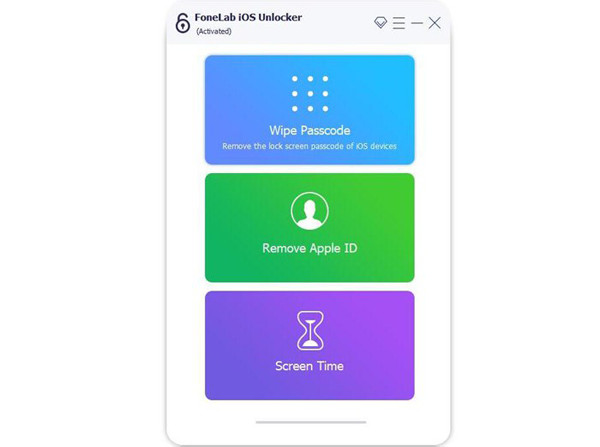
Passo 2 Quindi ti verrà richiesto di concedere le autorizzazioni al software sul tuo iPad. Dovresti toccare Affidati ad pulsante sull'iPad. Quindi fare clic su Inizio e scaricherà il pacchetto firmware corrispondente in base alle informazioni sul modello del tuo iPad.
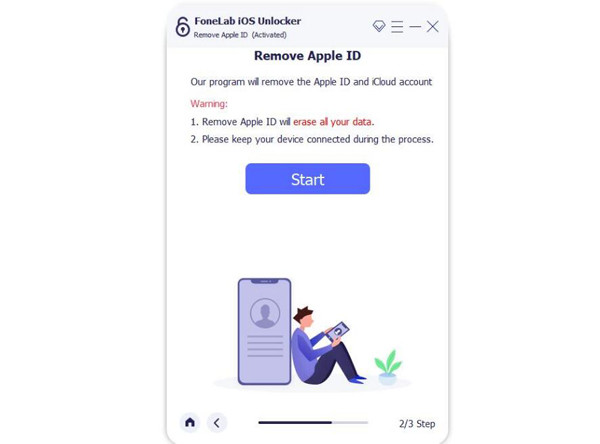
Passo 3 Dopo alcuni minuti quando il pacchetto è scarica, puoi seguire la guida per eseguire l'operazione successiva. Rimuoverà l'ID Apple e ripristinerà le impostazioni di fabbrica del tuo iPad senza una password iCloud. Quindi, il tuo iPad diventa un iPad appena acquistato senza ID Apple.
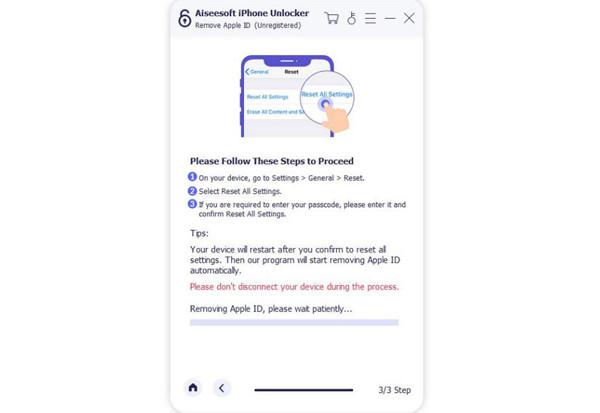
Questo è il modo più sicuro per ripristinare le impostazioni di fabbrica del tuo iPad senza una password iCloud e un ID Apple. Rimuoverà l'ID Apple e impedirà al tuo iPad di essere bloccato dall'ID Apple dopo il ripristino dei dati di fabbrica. Se il tuo ID Apple funziona ancora, ci sono altri 2 modi per ripristinare le impostazioni di fabbrica del tuo iPad senza una password iCloud.
FoneLab ti aiuta a sbloccare lo schermo dell'iPhone, rimuove l'ID Apple o la sua password, rimuove il tempo dello schermo o il passcode di restrizione in secondi.
- Ti aiuta a sbloccare lo schermo dell'iPhone.
- Rimuove l'ID Apple o la sua password.
- Rimuovi il tempo sullo schermo o il codice di restrizione in secondi.
2. Come ripristinare le impostazioni di fabbrica dell'iPad senza la password di iCloud tramite Impostazioni e iTunes
Se hai appena dimenticato la password di iCloud e ricordi ancora l'ID Apple e la password, puoi provare i due metodi seguenti per ripristinare le impostazioni di fabbrica del tuo iPad senza una password iCloud. E puoi usarlo con il vecchio ID Apple.
Metodo 1: cancella tutti i dati e le impostazioni dell'iPad senza una password iCloud tramite Impostazioni
Passo 1 Apri il tuo iPad e avvia l'app Impostazioni. Clicca il Generale impostazioni e trova il Reset opzione. Quindi tocca il file Cancella tutti i contenuti e le impostazioni opzione per ripristinare il tuo iPad.
Passo 2 Quindi verrà visualizzata una finestra per consentirti di confermare. Tocca il Esegui backup e poi cancella e quindi toccare il pulsante Cancellare opzione per confermare nuovamente l'operazione. Dopo un po', l'iPad si riavvierà automaticamente e tutti i dati saranno stati rimossi.
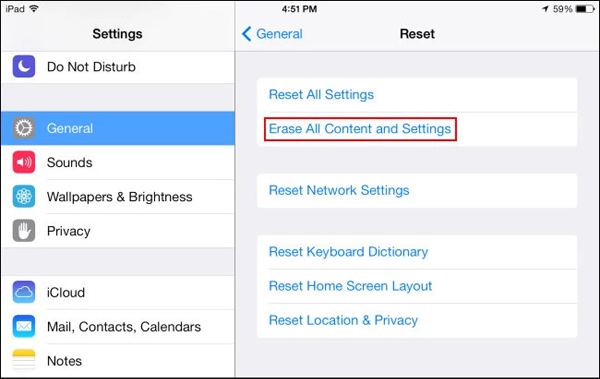
Metodo 2: ripristinare le impostazioni di fabbrica del tuo iPad senza una password iCloud tramite iTunes
Prima di utilizzare questo metodo, assicurati che il tuo iPad sia stato sincronizzato con iTunes.
Passo 1 Avvia l'ultima versione di iTunes sul tuo computer. Collega il tuo iPad al computer tramite cavo USB. Quindi puoi trovare il tuo dispositivo iPad su iTunes. Clicca il Sommario menu nel riquadro di sinistra per visualizzare le informazioni sul dispositivo.
Passo 2 Dal momento che non puoi recuperare i dati da iCloud, se vuoi eseguire il backup dei dati, puoi spuntare il Questo computer box nella casella sottostante per salvare tutto il contenuto sul tuo computer. Quindi fare clic su Esegui il backup ora pulsante per avviare il salvataggio dei dati. Successivamente, fai clic su Ripristina iPad... pulsante e scegliere il Ripristinare opzione nella finestra che si apre per continuare.
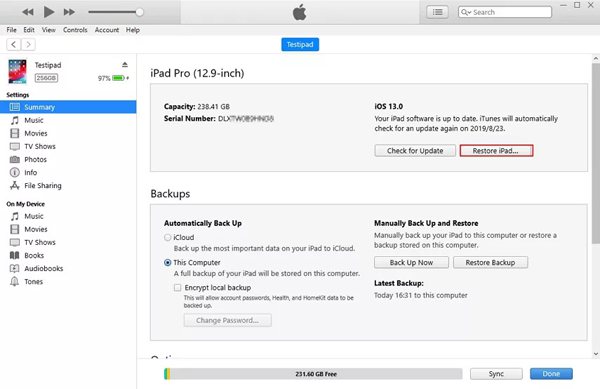
3. Domande frequenti sul ripristino delle impostazioni di fabbrica dell'iPad senza password iCloud
L'account iCloud è uguale all'ID Apple?
Non certo. La maggior parte delle persone utilizza l'ID Apple come account iCloud per comodità. E se dimentichi la password di iCloud, significa anche che dimentichi il tuo ID Apple. Tuttavia, alcune persone creano un account separato per iCloud per motivi di sicurezza o per altri motivi.
Il ripristino delle impostazioni di fabbrica dell'iPad rimuoverà l'ID Apple?
Di solito no. Il ripristino delle impostazioni di fabbrica del tuo iPad tramite le impostazioni, iTunes o iCloud rimuoverà solo i dati e le impostazioni del tuo iPad, ma rimarranno il pacchetto dell'ID Apple. Pertanto, se desideri ripristinare le impostazioni di fabbrica del tuo iPad e rimuovere l'ID Apple, hai bisogno di FoneLab iOS Unlocker per aiutarti.
Posso ripristinare le impostazioni di fabbrica del mio iPad rubato senza una password iCloud?
No. Per ripristinare le impostazioni di fabbrica dell'iPad rubato, devi utilizzare la funzione Trova il mio iPad in iCloud. Se hai dimenticato la password di iCloud o non ti sei connesso prima, non puoi ripristinare le impostazioni di fabbrica dell'iPad. Cambia immediatamente tutte le password importanti per proteggere la tua privacy.
Conclusione
Questo articolo ha introdotto tre soluzioni per ripristinare le impostazioni di fabbrica dell'iPad senza una password iCloud. In realtà, la password iCloud non è molto importante, l'essenziale è se l'account iCloud e l'ID Apple coincidono o meno. Se sono diversi, puoi ripristinare direttamente il tuo iPad tramite Impostazioni o iTunes. Altrimenti, non utilizzare questi due modi comuni per ripristinare le impostazioni di fabbrica del tuo iPad senza una password iCloud e un ID Apple perché potrebbe trasformare il tuo iPad in un mattone. Il modo migliore è scaricare e utilizzare Sblocco iOS FoneLab a ripristina iPhone senza ID Apple, Rimuovi ID Apple e ripristina le impostazioni di fabbrica del tuo iPad.
FoneLab ti aiuta a sbloccare lo schermo dell'iPhone, rimuove l'ID Apple o la sua password, rimuove il tempo dello schermo o il passcode di restrizione in secondi.
- Ti aiuta a sbloccare lo schermo dell'iPhone.
- Rimuove l'ID Apple o la sua password.
- Rimuovi il tempo sullo schermo o il codice di restrizione in secondi.
